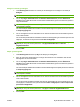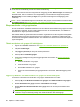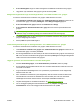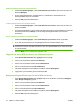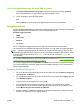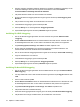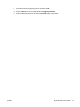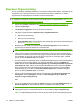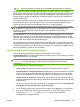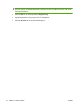HP CM8060/CM8050 Color MFP with Edgeline Technology - Systemadministratörshandbok
TIPS: Du kanske vill lägga till, redigera eller ta bort tillfälliga åsidosättningar för användare.
En användare kan slutföra ett utskriftsjobb så länge det finns minst en sida kvar i den inställda
begränsningen, även om jobbet överskrider den inställda begränsningen. När begränsningen har nåtts
kan användaren inte längre skriva ut några jobb förrän nollställning har utförts enligt intervallet (om
begränsningarna nollställs automatiskt) eller enhetsadministratören uppdaterar eller åsidosätter den
inställda begränsningen.
En begränsning uppdateras genom att enhetsadministratören ändrar begränsningsinställningen för en
enskild användare eller en grupp nätverksanvändare, eller skapar en tillfällig åsidosättning så att
gränsen för det totala antalet sidor eller färgsidor ändras för en enskild användare.
OBS! Enheten bör konfigureras så att användare måste logga in för att kunna manövrera enheten
från kontrollpanelen när begränsningar har aktiverats. Detta garanterar att sidbegränsningen
respekteras och förbrukningsdata registreras rätt för enskilda användare eller grupper av
nätverksanvändare.
På fliken Gränser kan du visa eller exportera en rapport över förbrukningsdata för varje användare.
Rapporten kan exporteras som en fil med formatet CSV (SKV). Om förbrukningsdata för en enskild
användare visas i en tidigare rapport men saknas i den aktuella, har användaren troligtvis inte använt
enheten mellan de två senaste användningsspårningarna.
Om färganvändning är begränsad kontrolleras det användarnamn som är associerat med varje jobb.
Om begränsningar gäller för den användaren skrivs jobbet automatiskt ut enligt begränsningarna. Om
en användare till exempel har överskridit gränsen för färgsidor men inte den totala sidgränsen skriver
enheten automatiskt ut i svartvitt för den användaren.
Begränsa färgutskrift för specifika program
Förutom att begränsa färganvändning baserat på behörigheter kan du använda
Färgutskriftskontroll för att begränsa färgutskrift för specifika program. Du kan använda en särskild
färgkvalitetsinställning för varje program.
TIPS: Om du vill begränsa färganvändning för de flesta program ställer du in färgkvaliteten Vanlig
kontorskvalitet som standardinställning. Ange sedan att vissa program har rätt att använda
färgkvaliteten Professionell.
Följande inställningar för färgkvalitet är tillgängliga:
●
Ta bort all färg: Alla dokument som skickas från det här programmet skrivs ut i svartvitt.
●
Tillåt färgutskrifter i vanlig kontorskvalitet: Färgdokument som skickas från det här programmet
skrivs ut i allmän kontorskvalitet. Med den här inställningen används färg som är något mindre
mättad än med inställningen Professionell färgkvalitet. Den här inställningen är mer ekonomisk.
●
Tillåt professionell färgkvalitet: Färgdokument som skickas från det här programmet skrivs ut i
professionell färgkvalitet. Den här ställningen använder de mest mättade färgerna, vilket ger bästa
möjliga resultat.
1. För program som inte är specifikt förhindrade kan du välja färgkontrollen i listrutan Standard för
utskriftsjobb som har genererats från ospecifika program.
2. Om du vill lägga till ett program i listan med program klickar du på Lägg till. En ny sida öppnas.
3. Skriv programnamnet eller namnet på den körbara filen som startar programmet. Du kan till
exempel skriva Microsoft Word eller WINWORD.EXE. Namnet på programmet är
skiftlägeskänsligt. Välj färgkontrollnivå.
SVWW Begränsa färganvändning 75